|
Експорт ТТН призначений для збереження документів у обраному каталозі або електронному носії з метою подачі вивантажених звітів у контролюючі органи.
При експорті ТТН із програми назва та розширення відповідають регламентованим правилам подання звітів до контролюючого органу. Звіти перевіряються на заповнюваність обов'язкових реквізитів у документі згідно затверджених схем XSD. Ці перевірки аналогічні тим, які виконуються при прийманні документів у контролюючому органі.
У Реєстрі товарно-транспортних накладних реалізована можливість експортувати як один файл, так и групу файлів одночасно. Для групового експорту документів виділіть потрібне курсором миші, використовуючи стандартні методи виділення декількох записів ОС Windows.
Експорт документів (в формат xml)
Дана функція призначена для збереження звіту на електронному носії чи у обраному каталозі у форматі .xml.
Експорт документів виконується у наступній послідовності:
| 1. | Виділіть потрібний документ у Реєстрі товарно-транспортних накладних. |
| 2. | Експорт документа викликається одним із наступних способів: |
| • | команда Файл – Експорт – Експорт; |
| • | із контекстного меню команда Експорт. |
2.1. Функція експорту доступна і у відкритому вікні документа:
у меню Файл - Експорт – Експорт.
 | Із вікна відкритого документа експортується тільки поточний документ. |
| 3. | Відкривається вікно Експорт. |

4. Вкажіть каталог для збереження експортованих даних у полі Каталог призначення.
Документ зберігається у файлі формату .xml. Ім'я файлу регламентоване правилами подання звітів до контролюючого органу.
5. Натисніть ОК.
6. По закінченні процедури, система виведе протокол експорту документів. Якщо для експорту було обрано групу документів, у разі вдалого виконання операції, у протоколі вказано кількість сформованих звітів та імена файлів, у яких збережено дані.
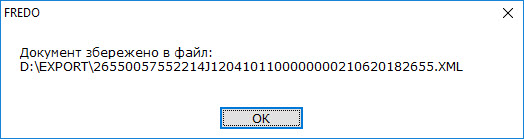
Наверх
Експорт таблиці в Excel
Дана функція призначена для збереження даних, що відображені на момент експорту у вікні Реєстру товарно-транспортних накладних.
Експорт документів виконується у наступній послідовності:
1. У меню Файл оберіть Експорт – Експорт таблиці Excel.
2. Відкривається вікно діалогу збереження файлів ОС Windows, у якому вкажіть ім'я файлу для збереження даних.
5. Натисніть кнопку Зберегти.
6. Система повідомить про закінчення процесу експорту.
Наверх
| 




